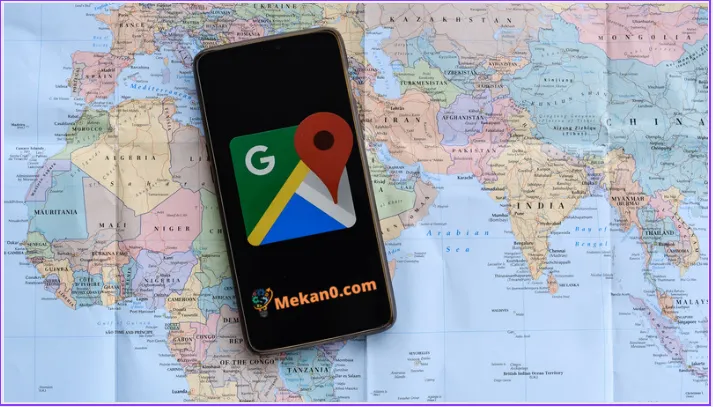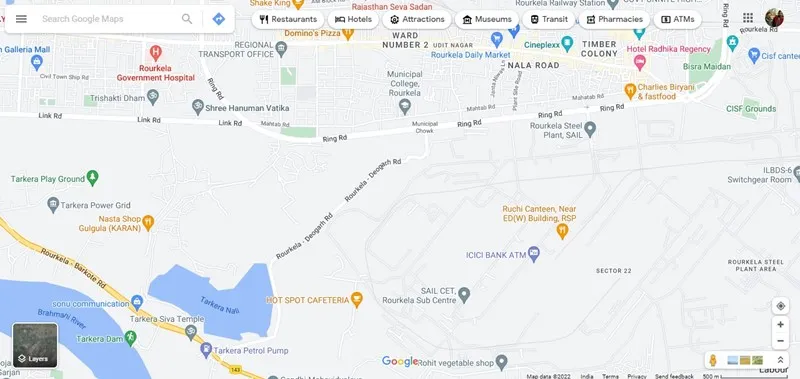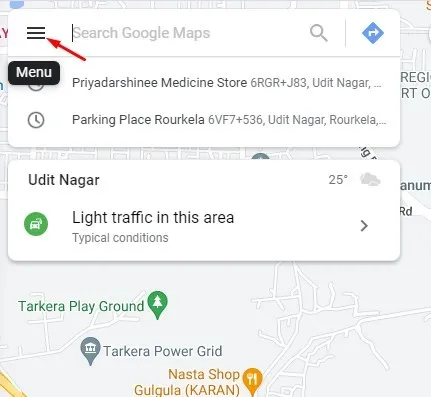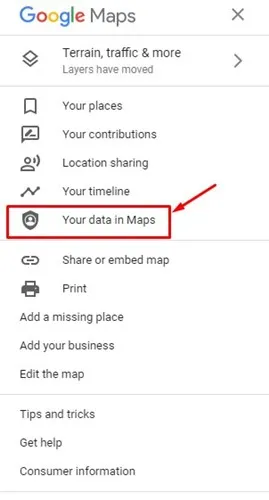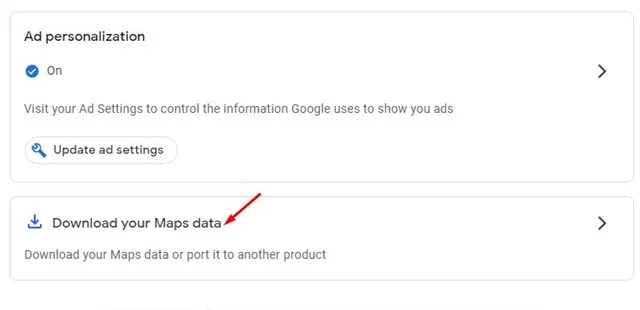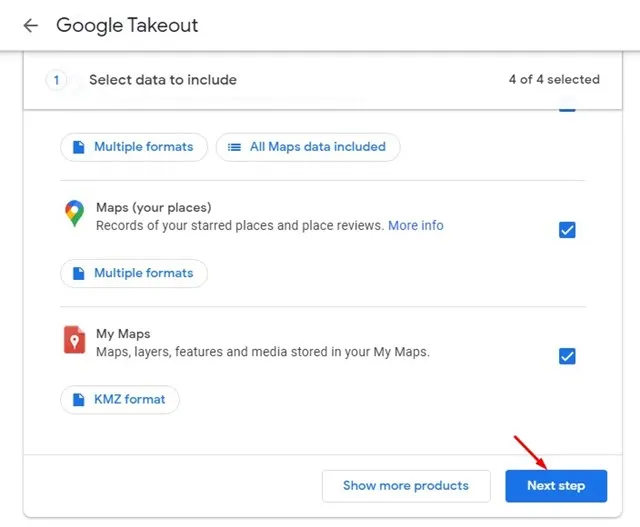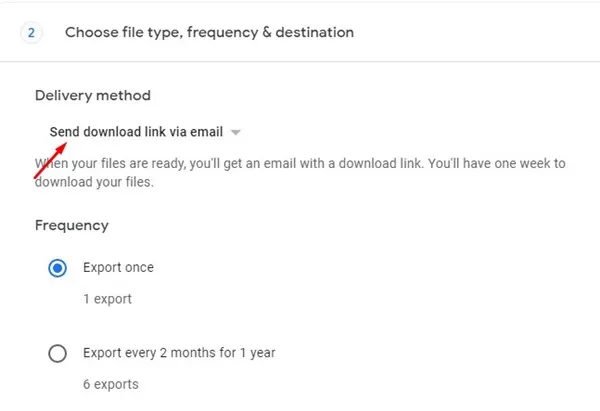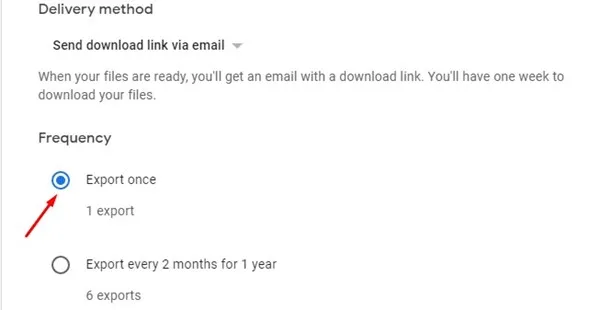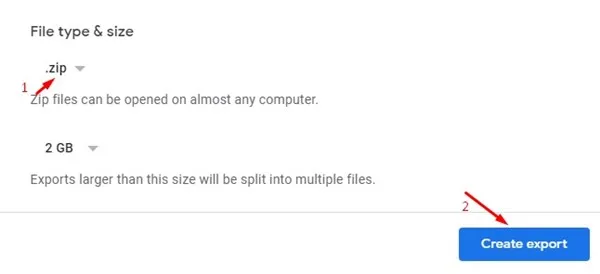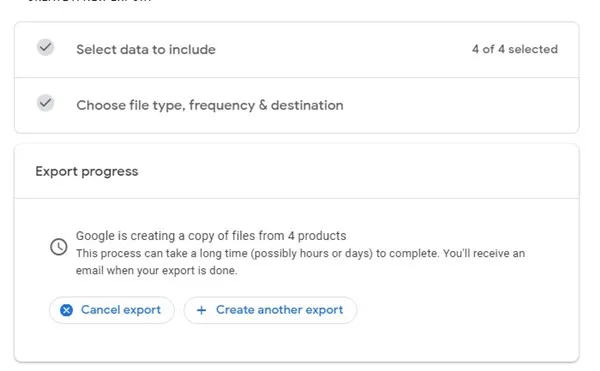Android デバイスの Google マップ アプリを利用して移動したり、訪問する場所を見つけたりする場合は、すべてのデータのバックアップを作成することをお勧めします。 Google マップ データのバックアップは、特にアプリに過度に依存している場合に最適なオプションです。
幸いなことに、Google マップのバックアップを作成するためにサードパーティのバックアップ ソフトウェアを使用する必要はありません。 Google では作成するオプションを提供しています Google マップのデータ全体をバックアップする 簡単な手順で。
Google マップのデータをダウンロードする方法
したがって、バックアップを作成したり、新しい地図サービスを使用したりする場合は、Google マップ データをダウンロードする必要があります。 以下に、ステップバイステップのガイドを共有しました。 Google マップ データをダウンロードする 簡単な手順で。 始めましょう。
ملاحظة: Google マップ データのダウンロードにはデバイスを使用できますが、パソコンを使用することをお勧めします。 これは、データをダウンロードするにはウェブ版の Google マップにアクセスする必要があり、モバイルウェブ版へのアクセスは難しい場合があるためです。
- お気に入りの Web サイトを開きます Google マップの Web サイトにアクセスする 。 次に、Google マップに関連付けられている Google アカウントにサインインします。
- 今クリック ハンバーガーメニュー 画面の左上隅にあります。
- オプションをクリックします 地図上のあなたのデータ 表示されるメニューから。
- これにより、Google マイ アクティビティ ページが開きます。 下にスクロールしてタップします 地図データをダウンロードする .
- データ画面を選択し、 すべてのファイルを選択します 。ボタンをクリックします 次の一歩 .
- 次の画面で、配信方法のドロップダウンをクリックし、エクスポート ファイルの処理方法を選択します。 エクスポート ファイルをデバイスに保存する場合は、選択します。 ダウンロードリンクをメールで送信する .
- 下にスクロールしてオプションを選択します 一度エクスポートする في 周波数 .
- 次に、「フォーマット」を選択します .zip في ファイルの種類 。 完了したら、ボタンをクリックします 「エクスポートを作成する」 .
- すると、以下のような画面が表示されます。 これにより、次のことが確認されます Google マップ データのエクスポート 進行中です。
- 数時間または数日後、Google から Google マップ データがあなたのメール アドレスに送信されます。 必要がある メールアドレスのリンクをクリックしてください をクリックしてエクスポート データをダウンロードします。
それでおしまい! これは、簡単な手順ですべての Google マップ データをダウンロードする方法です。
したがって、このガイドはすべてについてです Google マップ データをダウンロードする 。 他の地図サービスに切り替える予定がある場合は、Google マップ データを新しいサービス/アプリケーションにエクスポートおよびインポートすることをお勧めします。 Google マップ データのダウンロードについてさらにサポートが必要な場合は、以下のコメント欄でお知らせください。